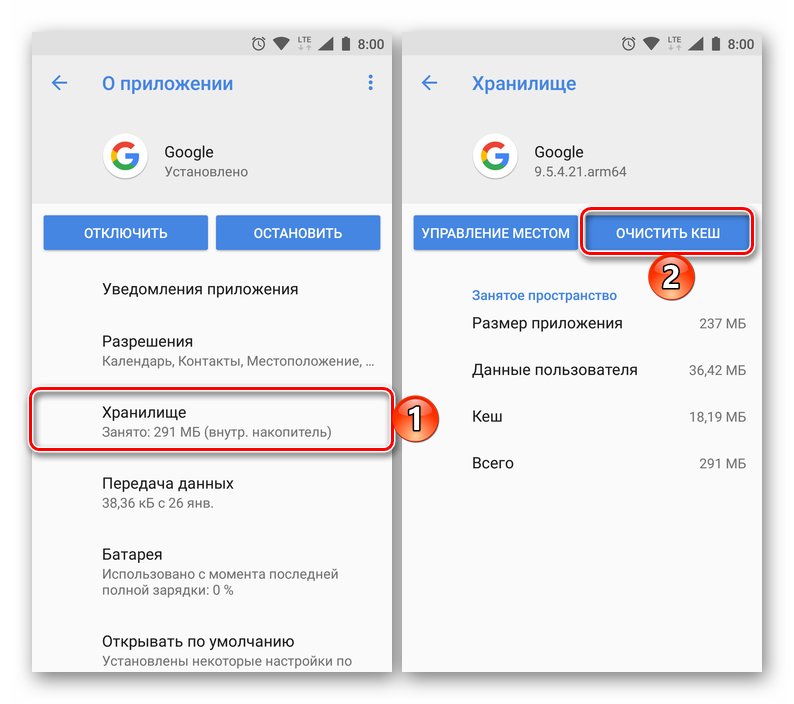Эффективно исправляем ошибки Play Market: с 902 по 972
Android заслуженно занимает первое место среди мобильных операционных систем благодаря внушительному списку устройств, на которых она используется. Однако есть и обратная сторона медали: попытка адаптировать ОС под множество различных устройств становится первопричиной многих багов и ошибок. К счастью, большинство из них можно исправить, нажав пару кнопок.
Значения ошибок и причины их возникновения
Несмотря на обилие различных ошибок, способы их лечения очень часто оказываются одинаковыми и одним и тем же методом можно исправить сразу несколько разных проблем. Чтобы не путать вас, в этой главе представлены только описания ошибок и способы их устранения, а подробную инструкцию по каждому способу вы сможете найти во второй части статьи.
Таблица: значения ошибок и способы их лечения
- Перемещение приложения на основную память.
- Отключение SD-карты (для некоторых смартфонов HTC).
- Сброс настроек сервисных приложений.
- Удаление аккаунта и повторное подключение.
- Зайдите на Play Market через браузер.
- Подключитесь к другому Wi-Fi.
- Освобождение памяти.
- Настройка APN для SIM-карты.
- Перезагрузите ваш роутер.
- Сброс настроек сервисных приложений.
- Использование VPN.
- Сброс настроек сервисных приложений.
- Удаление аккаунта и повторное подключение.
- Сброс настроек сервисных приложений.
- Очистка кэша устройства. Очистка обычного кэша не поможет, речь идёт о совсем другом разделе памяти.
- Освобождение памяти.
- Сброс настроек сервисных приложений.
- Откат обновлений Play Market.
- Подождать 5 минут.
- Сброс настроек сервисных приложений.
- Разрешение на установку приложений из внешних источников (может помочь, но временно и в редких случаях).
- Сброс системы.
- Сброс настроек сервисных приложений.
- Откат обновлений Play Market (если предыдущий способ поможет, то этот обязательно вылечит).
Устранение ошибок
Первые два нижеописанных способа являются универсальными: они справляются с большинством проблем, связанных с Play Market. В случае возникновения любой неизвестной ошибки используйте их в первую очередь.
Сброс системы рекомендуется использовать, если ни один из предложенных способов вам не помог.
Сброс настроек сервисных приложений
Этот способ решения проблемы поможет справиться с конфликтом настроек в сервисах Google, возникающим, как правило, на китайских смартфонах.
Китай не обслуживается сервисами Google. Процессоры, создаваемые там, имеют несколько своеобразную архитектуру, которая является причиной плохо совместимого способа регистрации данных.
- Перейдите в настройки Android и нажмите вкладку «Приложения» в разделе «Устройство».
Видео: очистка кэша приложения
Откат обновлений Play Market
На устройствах с процессором MTK в череде обновлений Play Market встречаются «тупиковые» версии, которые не позволяют ничего скачать и, соответственно, не могут обновиться. В таком случае нужно осуществить откат обновлений Play Market.
-
Перейдите в настройки Android и нажмите вкладку «Приложения» в разделе «Устройство».
Если Play Market заработал как надо, но этот эффект продержался не более пяти минут, повторите с первого по пятый пункты, а после перезагрузки устройства делайте следующее очень быстро:
-
Откройте Play Market и нажмите на кнопку слева от строки поиска.
Если не помог и этот вариант, то необходимо скачать последнюю версию самостоятельно. Также это можно делать в тех случаях, когда ранняя версия, до которой вы откатились, вас не устраивает. Если вы ранее не устанавливали ничего скачанного из интернета, может потребоваться разрешение на установку из внешних источников.
-
Зайдите в настройки Android и перейдите во вкладку «О телефоне» в разделе «Система».
Устранение ошибки с кодом 192 в Google Play Маркете
Встроенный во все сертифицированные смартфоны и планшеты с ОС Android Google Play Маркет, к большому сожалению многих пользователей, не всегда работает стабильно. Иногда в процессе его использования можно столкнуться с разного рода проблемам. Сегодня мы расскажем об устранении одной из них – той, что сопровождается уведомлением «Код ошибки: 192».
Причины и варианты исправления ошибки с кодом 192
«Не удалось загрузить/обновить приложение. Код ошибки: 192» — именно так выглядит полное описание проблемы, решением которой мы займемся далее. Причина ее возникновения до банального проста, и заключается она в нехватке свободного пространства на накопителе мобильного устройства. Рассмотрим подробнее, что требуется выполнить для исправления этой неприятной ошибки.
Способ 1: Освобождение места на накопителе
Так как причина 192 ошибки нам известна, начнем с самого очевидного – освободим место во внутренней и/или внешней памяти Android-девайса, в зависимости от того, куда осуществляется установка. Действовать в данном случае нужно комплексно, в несколько этапов.
- Удалите ненужные приложения и игры, если таковые имеются, избавьтесь от лишних документов и мультимедийных файлов.
Подробнее: Удаление приложений на Андроид-устройствах - Очистите кэш системы и приложений.
Подробнее: Очистка кэша в ОС Android - Выполните очистку Андроид от «мусора».
Подробнее: Как освободить место на Android
Помимо этого, если на смартфоне или планшете используется карта памяти и установка приложений осуществляется именно на нее, стоит попробовать переключить данный процесс на внутренний накопитель. Если же инсталляция выполняется непосредственно на устройство, следует прибегнуть к обратному – «направить» ее на microSD.
Способ 2: Очистка данных Play Маркета
Так как рассматриваемая нами проблема возникает на уровне магазина приложений, помимо непосредственного освобождения места в памяти Андроид-устройства, нелишним будет очистить кэш Плей Маркета и стереть накопленные за время его использования данные.
-
Откройте «Настройки» и перейдите к разделу «Приложения и уведомления» (название может немного отличаться и зависит от версии Android), а затем откройте список всех установленных приложений.
Очистка кэша и данных Гугл Плей Маркета помогает избавиться от большинства распространенных проблем в его работе.
Способ 3: Удаление обновлений Play Маркета
Если же очистка кэша и данных не помогла избавиться от ошибки 192, придется действовать более радикально – удалить обновление Гугл Плей Маркета, то есть вернуть его к изначальной версии. Для этого:
-
Повторите шаги 1-2 предыдущего способа и вернитесь на страницу «О приложении».
Примечание: На некоторых Android-устройствах для удаления обновлений приложения предусмотрена отдельная кнопка.
Способ 4: Удаление и повторная привязка учетной записи
В некоторых случаях причиной ошибки 192 является не только отсутствие свободного пространства в памяти устройства и «проблемный» Play Маркет, но и пользовательский Google-аккаунт, используемый в среде Android. Если вышеописанные действия не помогли устранить рассматриваемую нами проблему, следует попробовать удалить учетную запись в «Настройках», а затем повторно подключить ее. О том, как это делается, мы ранее уже рассказывали.
Подробнее:
Удаление Гугл-аккаунта на Андроид и его повторное подключение
Вход в учетную запись Google на Android-девайсе
Заключение
Несмотря на то что мы рассмотрели четыре различных способа исправления ошибки с кодом 192 в Google Play Маркете, чаще всего достаточной и гарантированно эффективной мерой является банальное освобождение места в памяти мобильного девайса.

Добавьте сайт Lumpics.ru в закладки и мы еще пригодимся вам.
Отблагодарите автора, поделитесь статьей в социальных сетях.